Excel快速删除所有图片方法
时间:2025-09-16 23:35:17 134浏览 收藏
还在为Excel表格中大量图片难以删除而烦恼吗?本文为你提供三种高效解决方案,助你一键批量删除Excel中的图片对象,告别手动操作的繁琐。首先,利用Excel的“定位条件”功能,快速选中并删除所有图片。其次,通过VBA宏代码,实现跨工作表自动清除图片,省时省力。最后,如果需要选择性删除,可手动框选并依据格式属性区分图片与形状,精准删除图片,保留其他元素。无论你是想彻底清理图片,还是只想删除特定图片,本文都能帮你轻松搞定,提升Excel使用效率。
首先使用定位条件批量删除图片,选中所有对象后按Delete键即可;其次可通过VBA宏代码实现跨工作表自动清除图片,运行指定脚本可一键删除全部图片;最后若需选择性删除,可手动框选并依据格式属性区分图片与形状,仅删除图片对象保留其他元素。
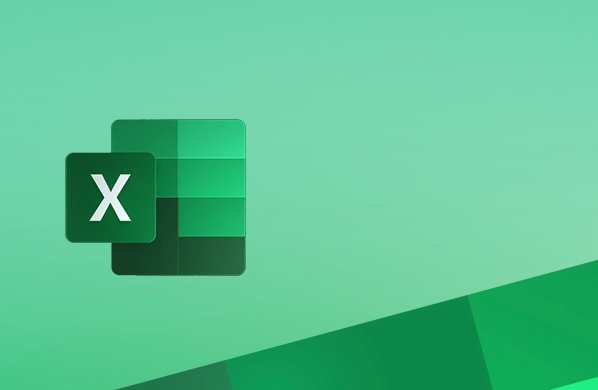
如果您在Excel工作表中插入了大量图片,导致文件体积变大或影响排版,需要快速移除这些图片对象,可以通过以下方法实现高效清理。
本文运行环境:Dell XPS 13,Windows 11
一、使用定位条件批量删除图片
通过Excel内置的“定位条件”功能,可以快速选中所有图片对象并统一删除,适用于含有多个图片但分布较散的工作表。
1、打开目标Excel文件,点击顶部菜单栏的开始选项卡。
2、在“编辑”组中点击查找和选择按钮,弹出下拉菜单。
3、选择下拉菜单中的定位条件选项。
4、在弹出的对话框中勾选对象(此选项会选中包括图片、形状等在内的所有可选对象),然后点击“确定”。
5、此时工作表中所有图片将被同时选中,按下键盘上的Delete键即可一键删除全部图片对象。
二、通过VBA宏代码批量清除图片
当工作簿包含多个工作表且每张表都有图片时,手动操作效率低下,使用VBA脚本可实现跨表自动清除所有图片。
1、按Alt + F11组合键打开VBA编辑器。
2、在左侧项目窗口中找到当前工作簿名称,右键点击它,选择插入 → 模块。
3、在新建的模块代码窗口中粘贴以下代码:
Sub DeleteAllPictures()
Dim ws As Worksheet
For Each ws In ActiveWorkbook.Worksheets
ws.Shapes.Range.Delete
Next ws
End Sub
4、关闭VBA编辑器,返回Excel界面,按Alt + F8打开宏列表,选择“DeleteAllPictures”,点击“运行”按钮。
5、执行完毕后,所有工作表中的图片对象都会被彻底清除。
三、筛选图片类型并选择性删除
若工作表中同时存在图片和形状,而只想删除图片而不影响其他图形元素,可通过调整选择范围实现精准删除。
1、进入查找和选择菜单,点击选择对象模式。
2、用鼠标拖动框选整个工作表区域,所有浮动对象会被选中。
3、按下Ctrl + 1打开格式设置面板,查看右侧是否有“图片格式”选项出现。
4、逐一检查被选中的对象属性,对确认为图片的对象右键点击,选择大小和属性 → 删除。
5、重复上述过程,直到所有图片被清除,保留所需的形状或图表元素。
今天关于《Excel快速删除所有图片方法》的内容介绍就到此结束,如果有什么疑问或者建议,可以在golang学习网公众号下多多回复交流;文中若有不正之处,也希望回复留言以告知!
-
501 收藏
-
501 收藏
-
501 收藏
-
501 收藏
-
501 收藏
-
424 收藏
-
326 收藏
-
367 收藏
-
463 收藏
-
184 收藏
-
358 收藏
-
263 收藏
-
223 收藏
-
478 收藏
-
141 收藏
-
289 收藏
-
491 收藏
-

- 前端进阶之JavaScript设计模式
- 设计模式是开发人员在软件开发过程中面临一般问题时的解决方案,代表了最佳的实践。本课程的主打内容包括JS常见设计模式以及具体应用场景,打造一站式知识长龙服务,适合有JS基础的同学学习。
- 立即学习 543次学习
-

- GO语言核心编程课程
- 本课程采用真实案例,全面具体可落地,从理论到实践,一步一步将GO核心编程技术、编程思想、底层实现融会贯通,使学习者贴近时代脉搏,做IT互联网时代的弄潮儿。
- 立即学习 516次学习
-

- 简单聊聊mysql8与网络通信
- 如有问题加微信:Le-studyg;在课程中,我们将首先介绍MySQL8的新特性,包括性能优化、安全增强、新数据类型等,帮助学生快速熟悉MySQL8的最新功能。接着,我们将深入解析MySQL的网络通信机制,包括协议、连接管理、数据传输等,让
- 立即学习 500次学习
-

- JavaScript正则表达式基础与实战
- 在任何一门编程语言中,正则表达式,都是一项重要的知识,它提供了高效的字符串匹配与捕获机制,可以极大的简化程序设计。
- 立即学习 487次学习
-

- 从零制作响应式网站—Grid布局
- 本系列教程将展示从零制作一个假想的网络科技公司官网,分为导航,轮播,关于我们,成功案例,服务流程,团队介绍,数据部分,公司动态,底部信息等内容区块。网站整体采用CSSGrid布局,支持响应式,有流畅过渡和展现动画。
- 立即学习 485次学习
